Visual Studio 2015的中文版本是一款极其专业的编程开发平台。这款软件具有强大的功能,能够帮助用户快速构建功能强大、性能卓越的应用程序。Visual Studio 2015提供便捷易用的界面,支持开发人员创建跨平台的应用程序以及跨平台运行的ASP.NET 5网站。无论从Windows、Linux,甚至是iOS和Android,都可以轻松应对,顺利开展开发工作。
-
5.11 中文版
查看
-
0.1.9 电脑版
查看
-
官方版
查看
-
20.03 电脑版
查看
-
1.48.0 官方版
查看
vs2015中文旗舰版软件特色
1、灵活的窗口布局
如果你在多个设备上开发应用程序,此功能将使你更得心应手。例如,如果你在回家的火车上使用Surface Pro进行开发,而在上班时在23英寸的显示器上进行开发,你可以使用Window -> Apply Window Layout来快速切换开发环境的布局,以适应当前的设备类型。如果你已登录VS 2015,还可以使用快捷键来切换开发环境布局,非常方便。
2、改进的代码编辑器
代码编辑器已经替换为“Roslyn”,这将为你带来全新的代码编辑体验。当你要修复代码时,将会出现一个小灯泡,它会向你提供一系列修复代码的方案,你只需选择即可。
3、集成的Shared Project
你已经可以在Visual Studio中使用Shared Project功能了。只需搜索shared,即可使用。
4、Bower和NPM中的智能代码提示
如果你创建一个ASP.NET 5 Web应用程序,系统将自动生成以下目录结构。然后,将生成一个名为Dependencies的文件夹,其中包含了Bower和NPM。一般来说,你可以将Bower视为客户端开发包,例如jQuery和Angular脚本库;将NPM视为开发工具,例如Grunt和Gulp。这些开发包都通过一个JSON文件进行统一管理。
5、调试Lambda表达式的支持
现在我们可以调试lambda表达式了。
vs2015中文旗舰版新功能介绍
1、使用Visual Studio 2015可以简化多个账户的登录,可以随时添加多个用户帐户或通过新帐户管理器进行添加,以便在Visual Studio中使用这些帐户,并在这些帐户之间即时切换。
2、Visual Studio 2015支持跨平台移动设备开发,可以编写面向iOS、Android和Windows的应用程序和游戏以及共享通用基本代码。
3、适用于Visual Studio的Xamarin可以用C#编写跨平台移动应用,适用于Apache Cordova的Visual Studio工具可以使用HTML、CSS和JavaScript进行跨平台移动开发。
4、使用Unity在C#中编写的跨平台移动游戏,Unity是一个用于多平台2D和3D游戏开发的生态系统,支持Android、iOS和Windows Phone,适用于Unity的Visual Studio工具集成了Unity和Visual Studio IDE,增加了对Visual Studio 2015的支持以及一些新功能。
5、针对本机C++的跨平台应用程序和库,可以使用Visual C++编辑、构建、部署和调试跨平台代码,创建适用于Android本机活动应用程序的项目或共享代码库,可以在Visual Studio调试器中设置断点、监视变量、查看堆栈或逐步执行代码。
6、ASP.NET 5是MVC、WebAPI和SignalR的重大更新,旨在提供可组合的精益.NET堆栈以生成基于云的现代应用程序,Visual Studio 2015 Preview工具更紧密地集成了流行的web开发工具。
7、Visual Studio 2015继续支持经典桌面和Windows应用商店开发,改进了.NET和C++的库和语言。
vs2015中文旗舰版安装步骤
1、从PC下载网下载vs2015中文旗舰版软件包,双击打开.exe安装文件,点击“…”按钮来选择vs2015中文旗舰版的安装目录,安装类型推荐选择“自定义”,然后点击“下一步”
2、用户选择自己要用的编程语言和开发工具(此处以C++为例),然后点击“下一步”
3、确认安装模块无误后,点击“安装”
4、由于vs2015中文旗舰版功能较多,安装过程可能需要较长的时间,请耐心等待
5、在安装完成后,点击“启动”即可直接开始使用
vs2015中文旗舰版使用方法
1、调试模式
用户在调试程序的时候,要在Debug模式下面进行,不可以在release(发布)模式下进行调试。
2、启动调试
在Debug模式下,我们选择“Debug菜单–开始调试”,或者直接点击“F5”按钮启动调试。这一步我们要注意的就是设置断点,需要调试的地方设置好断点,再启动调试。
3、附加进程
这也是一种调试方式。启动程序的时候,就使用菜单“调试(Debug)–附加进程(Attach the process)”
然后,弹出附加进程的地方,如下所所示:
完整操作如下,选择“调试”,“附加到进程”。 在“附加到进程”对话框中,从“可用进程”列表中选择进程,然后选择“附加”。
4、单步调试F10,进入过程F11
F10就是单步调试,设置好断点之后,就执行,程序在断点地方就会停止,然后按F10,程序就会一步一步执行;
F11就是进入过程,比如遇到函数的时候,按F11就会进入函数体,然后再按F10就单步执行
vs2015中文旗舰版相关问题
怎么使用vs2015编写c语言程序
1.打开vs2015后先创建一个新项目,依次点选“文件”→“新建”→“项目”(如下图)
2.在已安装的模板中,选择“win32”模板,之后在右侧选择项目类型为“win32控制台应用程序,之后自定义项目名称,点击“确定”
3.弹出Win32应用程序的设置向导,点击“下一步”
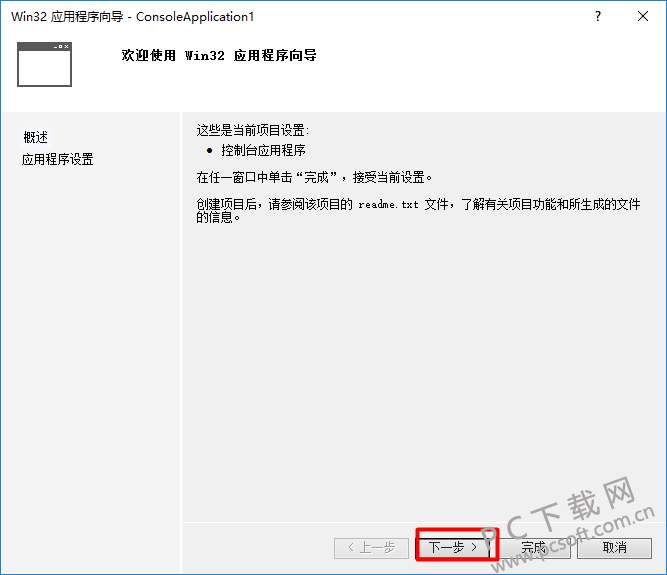
4.选择应用类型为“控制台应用程序”,附加选项为“空项目”,然后点击“完成”即可

5.然后在“解决方案资源管理器”中就能看到刚刚创建的项目了
6.之后鼠标右键点击”源文件”,在下拉菜单中依次选择“添加”→“新建项”,创建一个新的c语言程序(如图所示)
7.之后可以编写简单的c语言程序进行测试
8.注意在vs2015不能直接按“F5”运行程序,程序会一闪而过的。应该是先选择“生成”,在下拉菜单中点击“生成XXXX(此处为之前自定义的项目名称)”编译生成exe文件,再按“ctrl + F5”运行即可
9.出现运行结果如图所示,这样就完成了,你学会了吗?
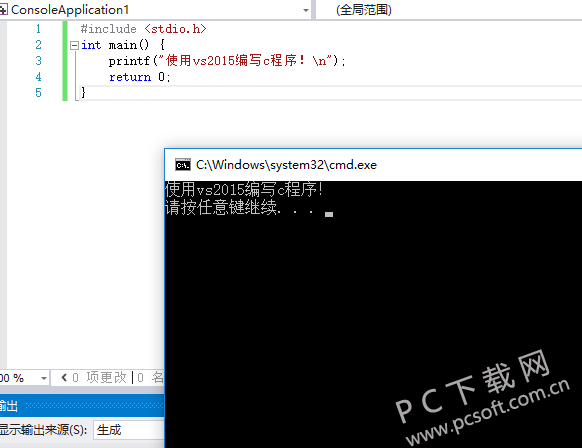
vs2015中文旗舰版常用命令
一、Build(生成)
生成解决方案 Ctrl+Shift+B
取消 Ctrl+Break
编译 Ctrl+F7
对解决方案运行代码分析 Alt+F11
二、调试
在函数处中断 Ctrl+B
全部中断 Ctrl+Alt+Break
删除所有断点 Ctrl+Shift+F9
异常 Ctrl+Alt+E
快速监视 Ctrl+Alt+Q或 Shift+F9
重新启动 Ctrl+Shift+F5
运行到光标处 Ctrl+F10
设置下一语句 Ctrl+Shift+F10
启动 F5
开始执行不调试 Ctrl+F5
逐语句 F11
跳出 Shift+F11
逐过程 F10
停止调试 Shift+F5
切换断点 F9
三、Edit(编辑)
分行 Enter或Shift+Enter
折叠到定义 Ctrl+M、Ctrl+O
注释选定内容 Ctrl+K、Ctrl+C
完成单词 Alt+向右键或Ctrl+空格键或Ctrl+K、W 或Ctrl+K、Ctrl+W
查找 Ctrl+F
查找所有引用 Shift+F12
在文件中查找 Ctrl+Shift+F
编排文档格式 Ctrl+K、Ctrl+D
格式化选定内容 Ctrl+K、Ctrl+F
转到查找组合框 Ctrl+D
插入代码片段 Ctrl+K、Ctrl+X
插入制表符 Tab
剪切行 Ctrl+L
向下扩展列 Shift+Alt+向下箭
上开新行 Ctrl+Enter
vs2015中文旗舰版更新日志
1、保持应用自定义IDE布局
开发者现在可以在IDE工具窗口模式下保存,应用自定义IDE布局。
2、Light Bulb编译器
Light Bulbs是一款扩展编译器,主要用于识别,搜索源码中的问题。
3、加入手势触控编译器
最新版Visual Studio编译器现已原生支持触控手势操作,例如滚动、固定、长按下拉型菜单,双击选择以及选中行等动作。
4、VC++属性页面,增强版编译器
5、支持全部大写模式
小编推荐:vs2015中文旗舰版作为一款经典的编程开发软件,已经在一次又一次的版本中进行了更新换代,给用户带来了极高的使用体验,强烈推荐需要的用户下载体验,另外还推荐jquery、maximum、direct3d、exescope、msxml 4.0等相关软件下载使用。
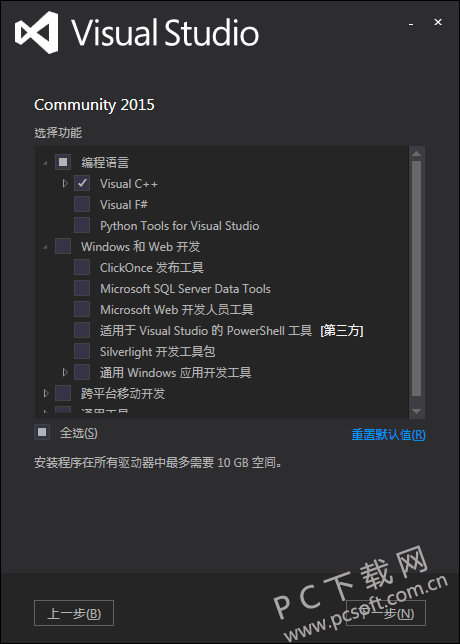
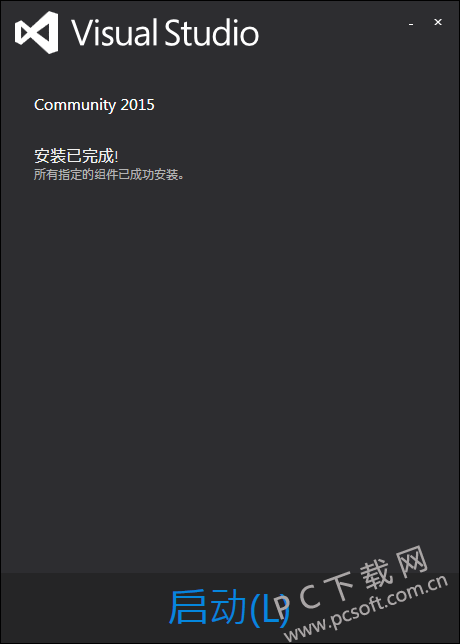
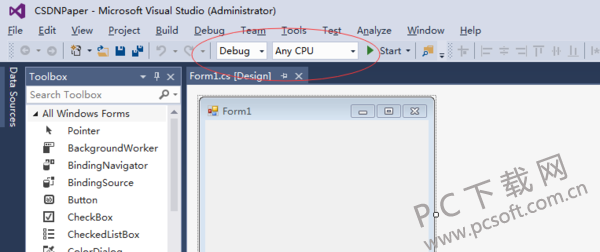
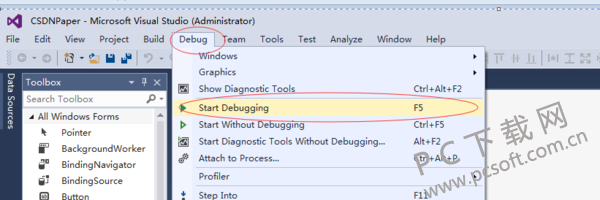


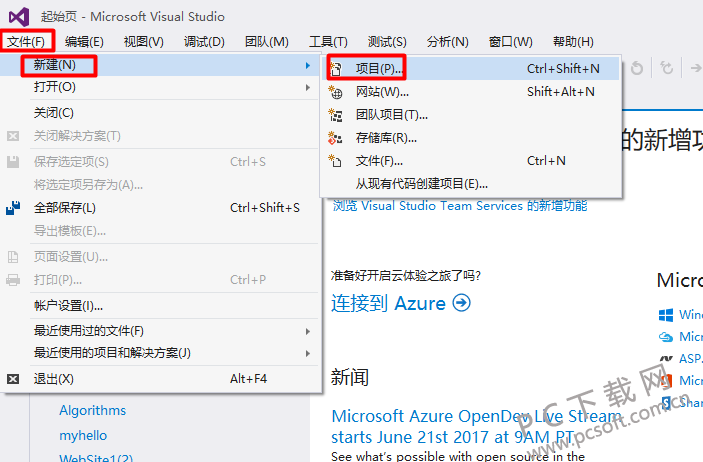
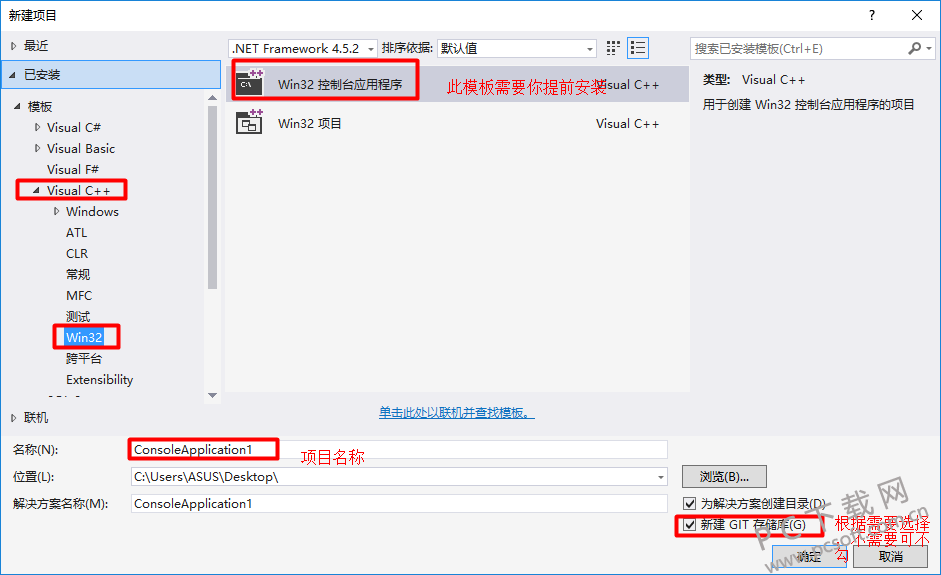
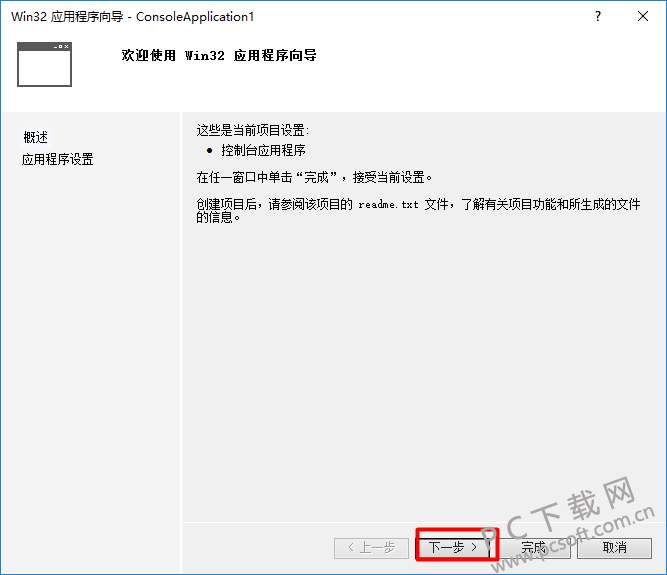


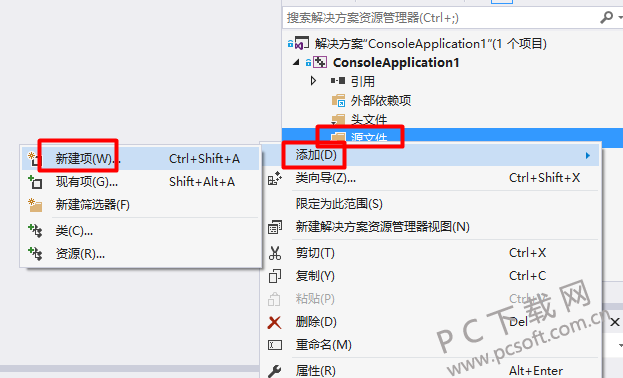
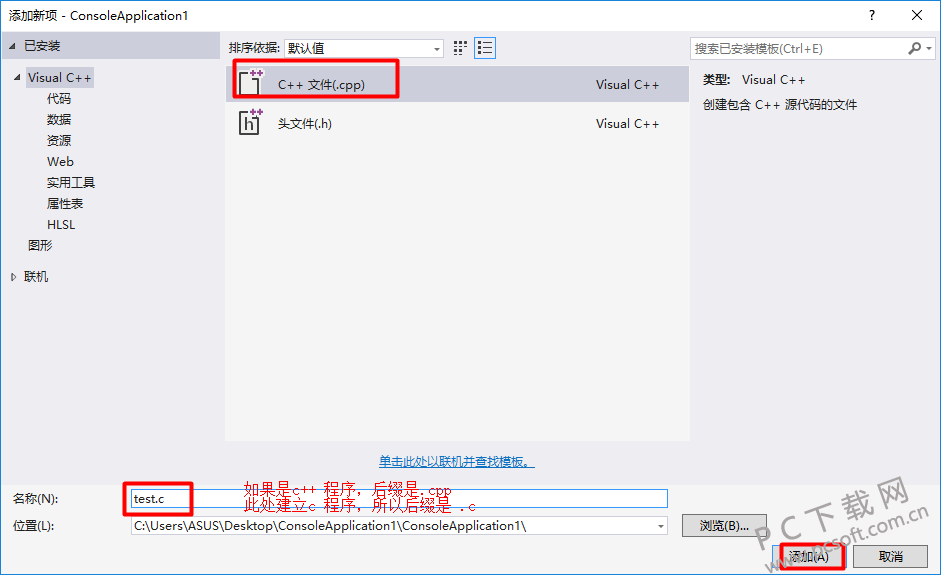


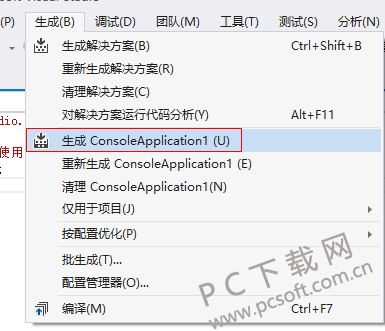
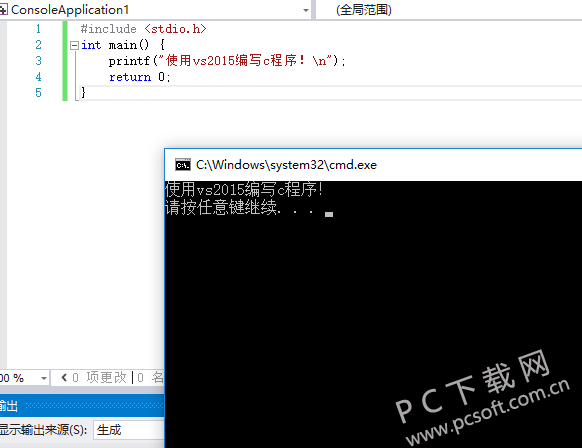




 抖音电脑版
抖音电脑版
 Flash中心
Flash中心
 鲁大师
鲁大师
 photoshop cs6
photoshop cs6
 QQ浏览器
QQ浏览器
 百度一下
百度一下
 驱动精灵
驱动精灵
 360浏览器
360浏览器














































































 金舟多聊
金舟多聊
 Google Chrome
Google Chrome
 风喵加速器
风喵加速器
 铃声多多
铃声多多
 网易UU网游加速器
网易UU网游加速器
 雷神加速器
雷神加速器
 爱奇艺影音
爱奇艺影音
 360免费wifi
360免费wifi
 360安全浏览器
360安全浏览器
 百度云盘
百度云盘
 Xmanager
Xmanager
 2345加速浏览器
2345加速浏览器
 极速浏览器
极速浏览器
 FinePrint(虚拟打印机)
FinePrint(虚拟打印机)
 360浏览器
360浏览器
 XShell2021
XShell2021
 360安全卫士国际版
360安全卫士国际版
 迅雷精简版
迅雷精简版





























